Snadný a rychlý průvodce rootnutím systému Android

Po rootnutí telefonu s Androidem máte plný přístup k systému a můžete spouštět mnoho typů aplikací, které vyžadují root přístup.
Někdy jsou části obrazu, které byste raději skryli. Zbytek obrázku je skvělý, ale je to jedna oblast, kterou chcete rozmazat. Jistě, pomocí této možnosti můžete upravit obrázek v jiné aplikaci, ale pokud již máte na svém zařízení Android příliš mnoho aplikací, nezní to skvěle.
Dobrou zprávou je, že k rozmazání části obrázku nebudete potřebovat další aplikaci. WhatsApp má možnost rozmazání, kde můžete rozmazat všechny části obrázku, které chcete. Podívejme se, jak snadné je získat přístup k této funkci rozmazání na WhatsApp.
Jak rozmazat obrázky na WhatsApp – nejsou potřeba žádné další aplikace
Pro chvíle, kdy potřebujete rozmazat tváře lidí nebo skrýt důležité informace na obrázku, má WhatsApp nástroj, který uživatelé iOS již nějakou dobu používají. Možnost rozostřit tolik obrazu, kolik chcete. Tento nástroj můžete použít, pokud sdílíte obrázek v chatu nebo pokud jej chcete umístit do svého stavu WhatsApp.
Jakmile si vyberete svůj obrázek, klepněte na ikonu tužky v pravém horním rohu displeje. Ve spodní části uvidíte různé možnosti kreslení na obrázek, ale poslední možností vlevo je nástroj rozostření .
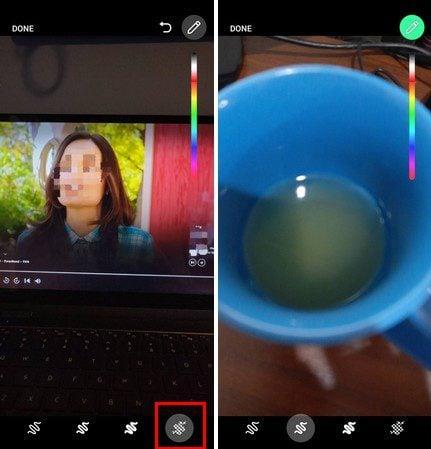
Můžete také použít další možnosti ke kreslení na obrázek, dokud tam budete. Pokud však chcete něco rozmazat, nezapomeňte, že je to poslední možnost vlevo. Pokud si myslíte, že jste se rozmazali příliš, použijte šipku zpět v horní části k vymazání rozmazání po částech. Až budete připraveni, klepněte na možnost Hotovo vlevo nahoře.
Závěr
Někdy chcete nahrát obrázek, který má sekci, kterou chcete skrýt. Místo toho, abyste se rozhodli jej nepoužívat, můžete vždy použít možnost rozmazání v aplikaci WhatsApp. Abyste něco rozmazali, nemusíte instalovat další aplikaci. Jak často si myslíte, že budete používat možnost rozmazání na WhatsApp? Podělte se o své myšlenky v komentářích níže a nezapomeňte článek sdílet s ostatními na sociálních sítích.
Po rootnutí telefonu s Androidem máte plný přístup k systému a můžete spouštět mnoho typů aplikací, které vyžadují root přístup.
Tlačítka na vašem telefonu s Androidem neslouží jen k nastavení hlasitosti nebo probuzení obrazovky. S několika jednoduchými úpravami se z nich mohou stát zkratky pro rychlé pořízení fotografie, přeskakování skladeb, spouštění aplikací nebo dokonce aktivaci nouzových funkcí.
Pokud jste si v práci nechali notebook a musíte poslat šéfovi naléhavou zprávu, co byste měli dělat? Použijte svůj chytrý telefon. Ještě sofistikovanější je proměnit telefon v počítač pro snazší multitasking.
Android 16 má widgety pro zamykací obrazovku, které vám umožňují měnit zamykací obrazovku dle libosti, díky čemuž je zamykací obrazovka mnohem užitečnější.
Režim Obraz v obraze v systému Android vám pomůže zmenšit video a sledovat ho v režimu obraz v obraze, takže video budete moci sledovat v jiném rozhraní, abyste mohli dělat i jiné věci.
Úprava videí na Androidu bude snadná díky nejlepším aplikacím a softwaru pro úpravu videa, které uvádíme v tomto článku. Ujistěte se, že budete mít krásné, kouzelné a elegantní fotografie, které můžete sdílet s přáteli na Facebooku nebo Instagramu.
Android Debug Bridge (ADB) je výkonný a všestranný nástroj, který vám umožňuje dělat mnoho věcí, jako je vyhledávání protokolů, instalace a odinstalace aplikací, přenos souborů, rootování a flashování vlastních ROM, vytváření záloh zařízení.
S aplikacemi s automatickým klikáním. Při hraní her, používání aplikací nebo úkolů dostupných na zařízení nebudete muset dělat mnoho.
I když neexistuje žádné magické řešení, malé změny ve způsobu nabíjení, používání a skladování zařízení mohou výrazně zpomalit opotřebení baterie.
Telefon, který si mnoho lidí v současnosti oblíbilo, je OnePlus 13, protože kromě špičkového hardwaru disponuje také funkcí, která existuje již desítky let: infračerveným senzorem (IR Blaster).







